7 ótimas ferramentas para criar seus próprios tutoriais em vídeo
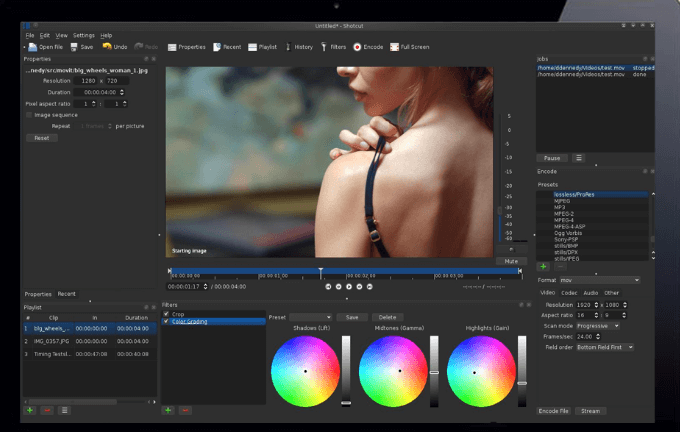
- 998
- 199
- Wendell Legros
Quando você quer aprender a fazer algo novo ou precisa consertar algo, o que você faz? Muitas pessoas usam o YouTube para ajudá -las a descobrir como fazer as coisas. Esteja você criando explicadores de vídeos animados, entrevistas ou recursos educacionais, um tutorial em vídeo é a maneira mais eficaz de explicar como usar um produto, concluir uma tarefa, resolver um problema ou realizar um procedimento.
Então, como você pode criar uma demonstração fácil de seguir e clara para ajudar seu mercado-alvo a entender como usar seu produto, resolver um problema ou facilitar a vida deles? Abaixo estão sete ótimas ferramentas para criar seus próprios tutoriais em vídeo.
ÍndiceSoftware de captura de tela
O software de captura de tela é uma ferramenta que gravará a tela do seu computador. Use-o para criar um tutorial em vídeo de como um produto ou processo funciona. Capture toda a tela ou apenas partes relevantes dela.
Open Broadcaster Software (OBS)
OBS é um programa de software de gravação de vídeo e código aberto que é executado no Mac, Windows e Linux.
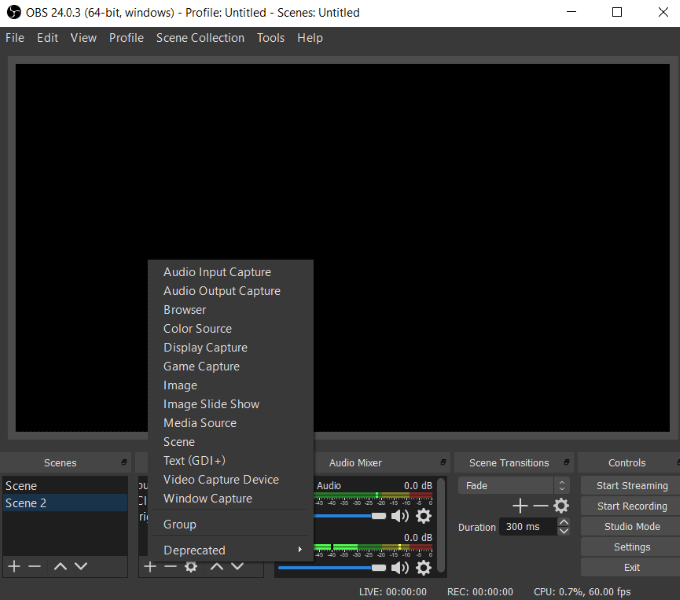
Os recursos de obs incluem:
- Filtro de vários temas e fontes de vídeo.
- Captura de vídeo e áudio em tempo real.
- Mixer de áudio.
- Painel de configurações simplificado e opções de configuração.
- A capacidade de pausar gravações.
Assista a um tutorial de vídeo completo para ajudá -lo a configurar e usar OBS.
Apowersoft Online Screen Recorder
Apowersoft é um programa gratuito de software de captura de tela baseado na Web. Capture o que for exibido no seu computador sem ter que baixar nada.
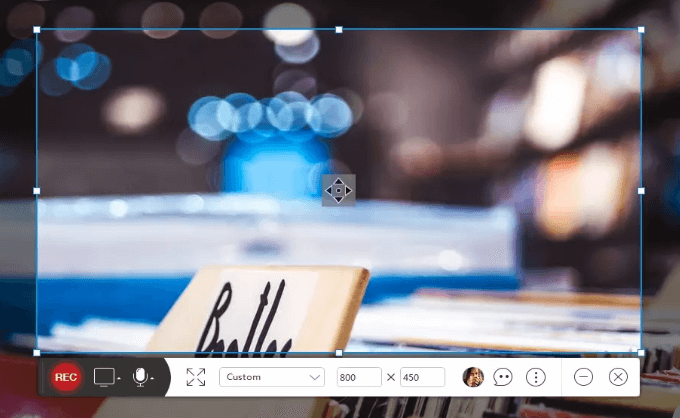
Os principais recursos incluem:
- Adicione anotações como números, texto e formas ao seu vídeo.
- Compartilhe diretamente com o Vimeo, Google Drive e YouTube.
- Exportar para AVI, MP4 ou MKV.
- Compartilhe vídeos diretamente com a nuvem.
- Adicionar webcam à captura de tela.
Assista a um vídeo do Guia do Usuário para começar a usar Apowersoft.
Screencast-o-Matic
Screencast-o-Matic é um gravador de tela fácil de usar. Oferece uma versão gratuita e paga.
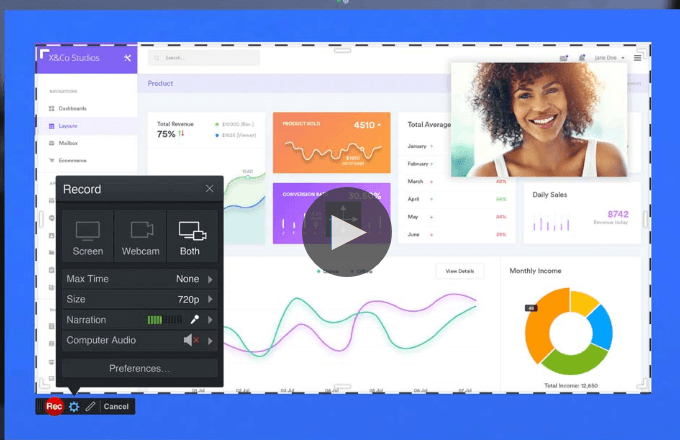
Características incluem:
- Grave sua tela e sua voz ao mesmo tempo.
- Fácil de usar.
- Grave com sua webcam, sua tela ou uma combinação de ambos.
- Amplie ou escreva um zoom dentro ou escreva o texto enquanto grava.
- Gravações de acabamento.
- Adicione legendas.
- Salvar no desktop.
- Publique no YouTube ou Screencast-o-Matic.
- Carregue uma gravação com script e grave a tela enquanto ouve o áudio.
Screencast-o-Matic oferece uma versão gratuita e duas opções premium: uma versão de luxo a $ 1.50/mês e premier por US $ 4/mês. As versões pagas oferecem recursos adicionais, como desenho durante a gravação, vídeos mais de 15 minutos e sem marca d'água.
Relate o treinamento e os tutoriais da Screencast-O-Matic para obter instruções detalhadas sobre como usar o software.
Microfone de qualidade e áudio ideal
A maioria do software de captura de tela inclui a capacidade de gravar áudio enquanto mostra sua área de trabalho. No entanto, alguns microfones de computador embutidos resultam em um som abafado.
A qualidade de seus assuntos de áudio e contribui para o profissionalismo geral do seu vídeo. Se você é novo na criação de tutoriais em vídeo, tente um microfone USB. Eles fornecem boa qualidade de áudio, são acessíveis e não exigem hardware adicional. Conecte o cabo ao seu computador e comece a gravar.
O uso do microfone certo minimizará as distrações causadas por ecos e ruídos de fundo.
Abaixo estão algumas sugestões para microfones USB de alta qualidade:
- Neewer Microfone USB
- Rode NT USB
- Audio-Technica AT2020USB+
- Microfone USB premium de Yeti Nano azul
Todos os microfones USB não são os mesmos. O que funciona melhor para jogos de transmissão ao vivo pode não funcionar bem para gravar tutoriais de música ou vídeo. Se você achar que seu áudio ainda precisa de alguns ajustes para limpar qualquer ruído ou estático, você pode usar o Audacity.
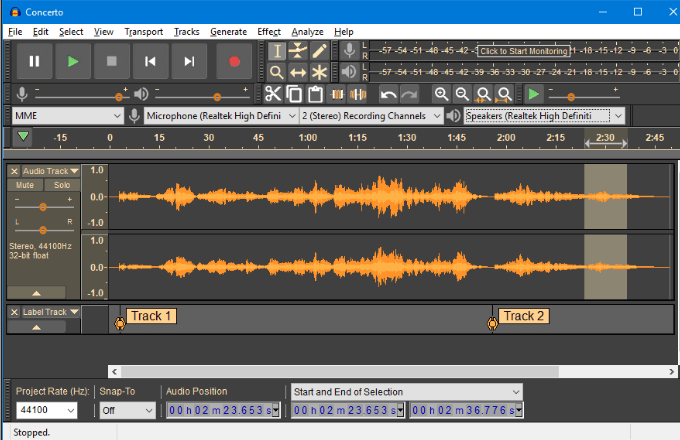
É um editor de áudio fácil de usar de código aberto. O Audacity funciona em muitos sistemas operacionais, incluindo Mac OS X, Windows e GNU/Linux.
Ferramentas de edição de vídeo
Muitas das ferramentas de software de captura de tela fornecem algumas opções de edição. Outros, como Screencast-O-Matic, exigem que a versão Pro obtenha acesso a efeitos de edição, como criar legendas e desenhar na tela.
Se você deseja tornar seus tutoriais em vídeo mais visualmente atraentes, usando uma ferramenta de edição de vídeo que vai além do que está incluído em alguns programas de captura de tela é a melhor rota.
Os editores de vídeo abaixo são gratuitos para usar.
Liquidificador
O Blender é um programa de edição de vídeo gratuito e de código aberto para Mac, Windows e Linux. Realize edições básicas como splicing, mascaramento de vídeo e cortes.
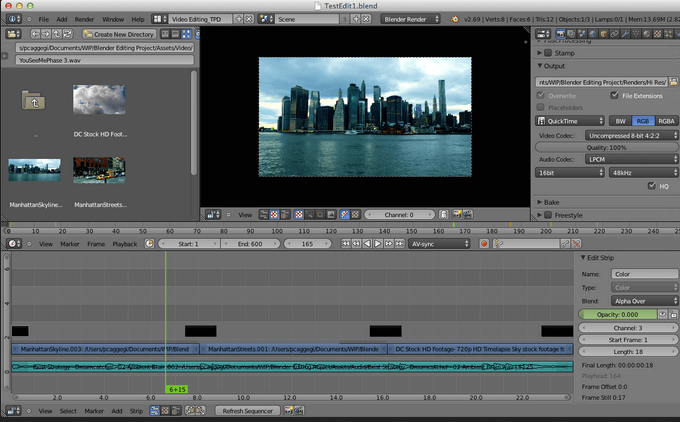
Espingo
O ShotCut também é um programa de edição de vídeo gratuito e de código aberto que está disponível no Linux, Windows e Mac.
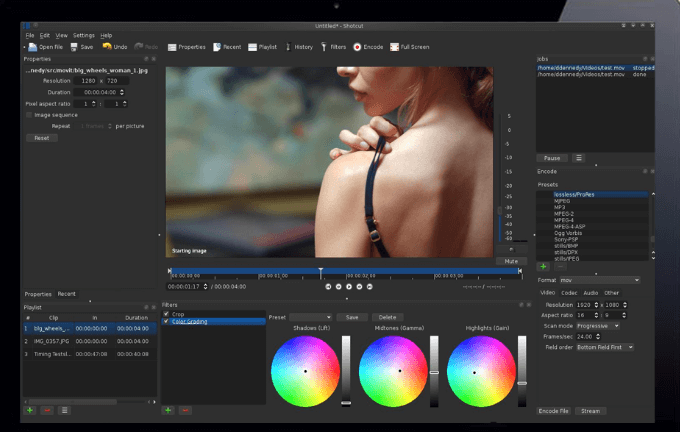
O ShotCut suporta uma ampla gama de formatos de vídeo e oferece tutoriais de vídeo úteis para ajudar os usuários a aprender o software.
Duas características principais que destacam o shitcut de alguns dos outros editores de vídeo gratuitos são sua edição e suporte à linha do tempo nativos para resolução 4K HD.
Videopad
Disponível apenas para Windows, o Videopad é simples e fácil de usar para iniciantes.
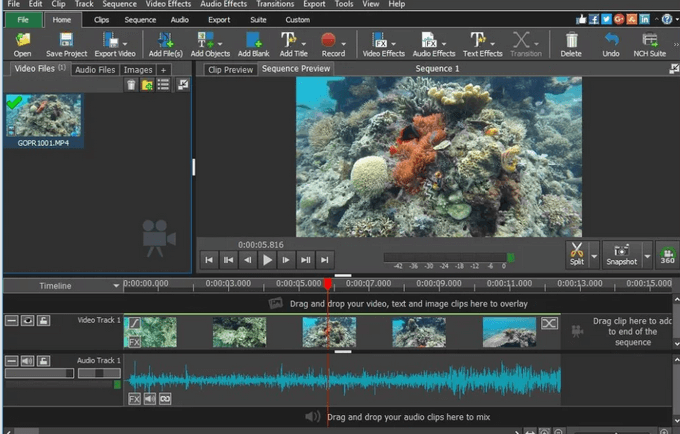
Características incluem:
- Biblioteca de efeitos sonoros.
- Edição de vídeo 3D.
- Transições pré-fabricadas para escolher.
- Redução de agitação da câmera.
Os usuários podem exportar vídeos concluídos diretamente para o YouTube e outras plataformas de mídia social. Assista a um tutorial em vídeo para aprender a usar o Videopad.
Câmera
Capturar sua tela é uma maneira de criar um tutorial em vídeo. Outra maneira é gravar vídeo ao vivo. Se você grava um vídeo ao vivo para parte ou todo o seu tutorial em vídeo, você precisará ter uma boa câmera de vídeo. Não é necessário contratar um videógrafo profissional ou usar equipamentos caros.
Você pode criar vídeos de alta qualidade com equipamentos de baixo custo e até seu smartphone, especialmente iPhones.
Abaixo estão algumas dicas de gravação de vídeo de smartphone:
- Limpe a lente do seu iPhone.
- Use o bloqueio AE/AF para melhorar o foco.
- Use um tripé ou um bastão de selfie para estabilidade.
Iluminação
Para garantir que seus vídeos pareçam profissionais, você deve ter a iluminação adequada. É melhor manter o controle sobre a iluminação, em vez de confiar na luz natural que pode causar sombras ou mudar rapidamente.
As luzes de grampo são baratas, versáteis e podem ser montadas de várias maneiras. Uma desvantagem dessas luzes é a falta de difusão e controle de escurecimento que pode levar à iluminação severa.

Para aqueles com um orçamento mais alto, os kits de iluminação de estúdio podem ser adquiridos por US $ 100 a US $ 500. Eles incluem materiais de difusão eficazes e geralmente usam grandes luzes fluorescentes.
Ferramentas de animação em vídeo
Adicionar segmentos de vídeo animado em um tutorial em vídeo pode torná -lo mais divertido e envolvente e manter a atenção dos espectadores. As animações podem explicar uma idéia, tópico, produto ou serviço complexos em conteúdo facilmente digerível.
Criar animações não requer tanto tempo ou conhecimento técnico quanto no passado. Várias ferramentas de animação e apresentação on -line simplificam o processo de criação de animação.
Abaixo estão algumas ferramentas a serem consideradas usar.
Powtoon
Use Powtoon para criar vídeos e apresentações animados atraentes.
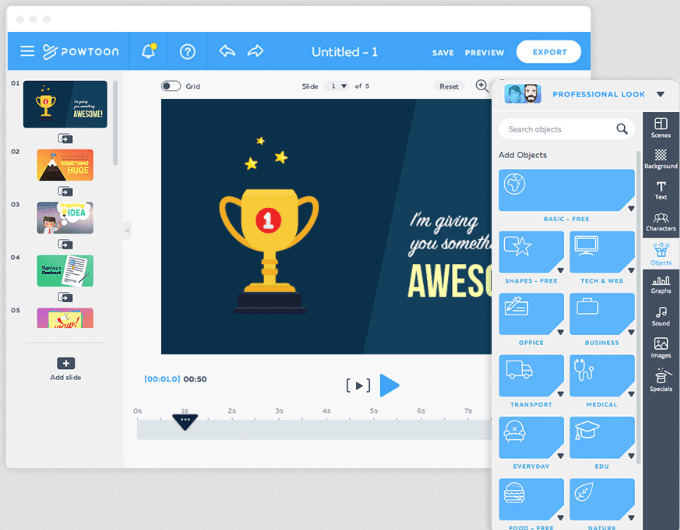
Os usuários podem personalizar modelos prontos com uma interface simples de arrastar e soltar. Powtoon tem uma estrutura de preços em camadas, incluindo uma versão gratuita.
Renderforest
Crie vídeos de animação explicativos e apresentações de slides com renderforest. Ele também possui modelos pré-fabricados que podem ser personalizados com uma simples interface de usuário de arrastar e soltar.
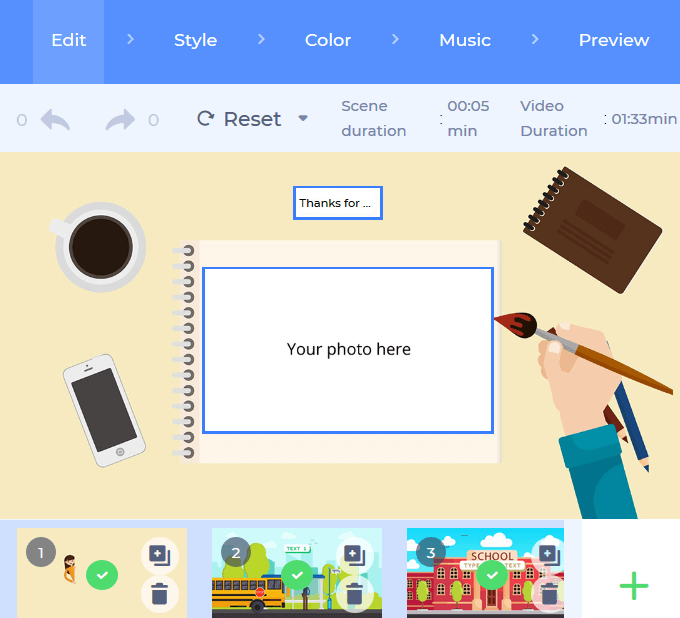
RenderForest possui uma estrutura de preços em camadas que inclui uma versão gratuita. Ele também oferece a capacidade de pagar por produto se você quiser um vídeo de definição mais alta sem uma marca d'água.
Animoto
Animoto é uma fabricante de vídeos de arrastar e soltar. Os usuários podem criar vídeos impressionantes sem precisar de edição de experiência.
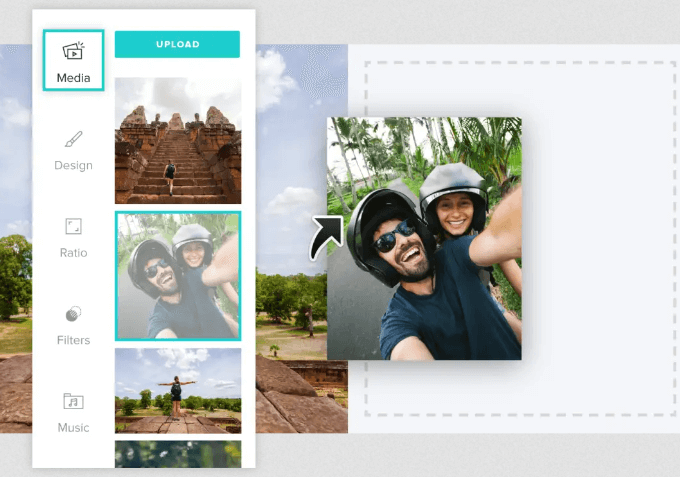
A Animoto tem uma estrutura de preços de três camadas e oferece uma avaliação gratuita de 14 dias. O plano pessoal é muito acessível a US $ 5/mês (cobrado anualmente por US $ 60).
Plataformas de hospedagem
Depois de criar seu tutorial em vídeo, onde você vai hospedá -lo? YouTube e Vimeo são os sites de hospedagem de vídeo mais conhecidos e populares.
YouTube
O YouTube é o segundo maior mecanismo de pesquisa e, de longe, a plataforma de hospedagem de vídeo mais usada.
É gratuito para usar e tem muitas vantagens, incluindo:
- Hospedar seus vídeos no YouTube os tornará mais fácil para o seu público -alvo, porque o Google prioriza os vídeos do YouTube nos resultados da pesquisa.
- Criar listas de reprodução organizará seus vídeos em categorias relevantes.
- Você pode incorporar vídeos em seu site e páginas de destino.
- O YouTube possui um sistema de notificação e assinatura interno.
Não há muita segurança no YouTube para que outras pessoas possam roubar ou copiar seu vídeo. Evite encontrar problemas de violação de direitos autorais, não "emprestando" músicas que você não tem o direito legal de usar.
Vimeo
O Vimeo oferece aos usuários uma interface de aparência profissional e opções de personalização. Ele fornece uma versão gratuita limitada e quatro níveis de associação premium. Se você está procurando mais controle sobre o conteúdo do seu vídeo e mais privacidade, o Vimeo é uma boa escolha.
Tem muitos outros benefícios, incluindo:
- Sem anúncios ou pop em vídeos.
- Exibição de vídeo de alta qualidade.
- Contas premium não têm limite para a duração do vídeo.
Comparado ao YouTube, o Vimeo tem menor exposição ao mecanismo de pesquisa. Mas existem muitas outras opções de hospedagem, incluindo Wistia, Brightcove, Dailymotion e Vidyard.
O número de tutoriais em vídeo apresentados em plataformas de marketing, sites e mídias sociais continua a aumentar. Isso ocorre porque eles são mais eficazes na demonstração, explicação ou ensino do que o conteúdo escrito.
- « Como instalar apenas extensões seguras do navegador
- Mais recentes ferramentas automatizadas de mídia social - comparada e revisada »

